ActiveSync
This method has been depricated. The new method is supported by Vodia PBX version 69 and onwards and is explained in the doc "Microsoft Contacts".
ActiveSync Contacts and Calendar with Microsoft Exchange Server
With this PBX feature you can synchronize contacts and calendar with your exchange server.
Syncing Contacts
- To sync contacts, you just have to provide your exchange server email address and password then save it.
- Then you can sync contacts with the Sync button or with a timer that syncs your contacts periodically according to the minutes you have provided in the settings.
Setup ActiveSync
- Login into your User Portal (or Windows / Mac / Linux apps) > Settings > Click on ellipsis (button with three identical dots stacked vertically on top of each other) > Select ActiveSync
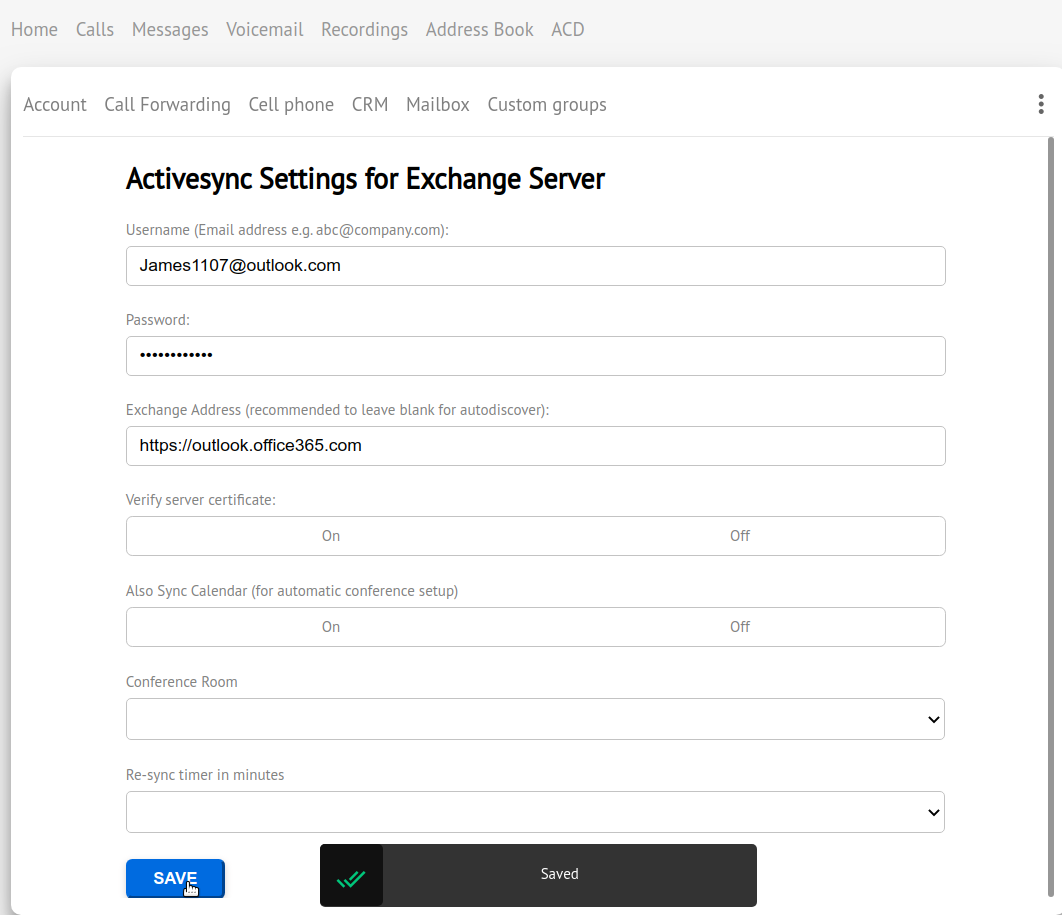
- Go to the Activesync Settings page.
- Enter your Username which is your email address (E.g. John.Connor@outlook.com or Sarah@hotmail.com)
- Enter your Password which is your email password and repeat it.
- You can leave the Exchange Address setting blank (recommended) to let the system discover it automatically.
- If the auto discovery fails, you will have to enter the exchange server (E.g. https://outlook.office365.com or https://hotmail.office365.com ). But it is recommended that this field is left empty since the username will have the exchange server address.
- If you want to sync only the contacts and not the calendar, then keep the Also Sync Calendar setting to Off (explained in the next section).
- Select the number of minutes that you want the system to repeat sync in the Re-sync timer setting.
- If you don’t want to repeat sync, select Off .
- Press Save.
- Press Sync (for one time sync as well as for the repeat synching to start, if that setting is NOT set to "Off".)
NOTE: Now your contacts will be synced. If the re-sync timer is not set to "Off", the sync will be done repeatedly after every set number of minutes.
Synced contacts
The synched contacts are available on Activesync Contacts page. They are also included in the LDAP and will be delivered to your device, like a VoIP phone, through LDAP. So if your VoIP device is set for LDAP, you will be able to access and dial your contacts synced from your exchange server (including contacts on other devices that have synced up to the exchange like your mobile device). In other words, you will pretty much have access to all your contacts automatically on your device through the PBX.
Syncing Calendar to Setup Conference Calls
Why Sync calendar with the Exchange Server?
Well, with this cool feature, you can setup and schedule conference calls on the PBX, by setting up a meeting on an Exchange Server without configuring the PBX. The PBX will periodically Sync the calendar from the server and if it is a conference call it will schedule one.
You will need to enable the Activesync Settings in your user account as shown above in the first section, with your email address and password.
Calendar related settings on that page are:
- Make sure Also Sync Calendar setting on the page is set to on.
- In the Room setting, select the conference room in which the conference call will be set up.
- The Re-sync timer in minutes setting is the same as it is for contacts.
- PressSave.
- PressSync.
NOTE: if the Also Sync Calendar setting is set to off, then only contacts will be synchronized and the calendar entries will not be synced with the Exchange Server, in case you are only interested in the contacts.
How to Setup a Conference Call
Before setting up a conference call, make sure the settings explained above, like username, password, calendar related settings etc. are set up correctly. Also, not all meetings setup on the exchange server will be setup as conference calls because all of them are not conference calls. Nor may one want all conference calls to be scheduled by the PBX.
- The PBX will only schedule a conference call where the location of the conference has been explicitly set to be PBX in the exchange server when the conference is scheduled.
- In that case, when the PBX syncs the calendar, if it finds an entry where the location is set to PBX , it will schedule a conference in the conference room given in the settings.
- It is important to note that it will take the PBX the number of minutes the next sync is scheduled before it updates and schedules the conference.
- It is important that the organizer of the conference call has the exchange server email address – from which he/she is setting up the meeting – set on his/her PBX account. Otherwise he/she will not be able to setup the conference call on the PBX from the exchange server.
- It is important that the invitee of the meeting (conference call) on the exchange server has his/her exchange email – on which he/she is being invited – set on his/her PBX account. Otherwise he/she will not be added to the conference scheduled on the PBX, even though the conference will be scheduled and everyone whose relevant email is set on their account will be added.
Note:If not already done so, the user can setup his/her email address on the PBX by logging in to the PBX as a user and setting it up on the Email Notifications page.
Automatic Call Initiation
With this feature, the Vodia PBX will call all the participants (extensions) of the conference call at the conference start time.
To setup automatic call initiation:
- A conference call will have to be set up through the exchange server as shown above.
- When setting up the meeting through the exchange server, add the word AUTOCALL after PBX in the location field separated by a space (so the location field should read PBX AUTOCALL ). When the PBX syncs the calendar, it will schedule a conference call. Also, it will automatically call all the participants (extensions) that were added in the conference at the starting time of the conference call.
How to Cancel a Conference Call
When a meeting (conference call) is canceled on the exchange server and when the PBX syncs the calendar next time, it will cancel and remove the conference call, if one had been scheduled.